ie浏览器字体大小如何设置 ie浏览器字体大小设置方法
ie浏览器字体大小如何设置?有时候ie浏览器上的文字太小了,我们使用ie浏览器久了以后,眼睛很容易疲劳,所以用户们就想要设置字体大小,那么ie浏览器字体大小如何设置,下面就为大家介绍ie浏览器字体大小设置的方法。
ie浏览器字体大小设置方法:
方法1、键盘加鼠标(最简单)
按住键盘 Ctrl 键的同时滑动鼠标滚轮:向上是放大字体, 缩小是减小字体。
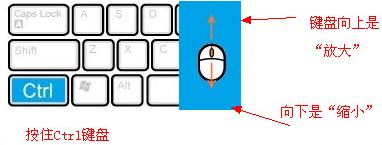
方法2、键盘操作
按住键盘 Ctrl 键的同时按下 – 按键或者 + 按键(键盘左)。
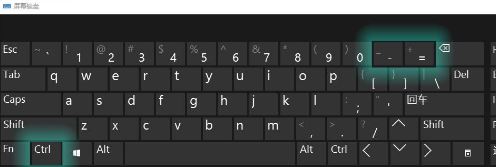
方法3、浏览器显示修改
在IE浏览器上点击菜单栏的:查看键→字体大小,默认是中。
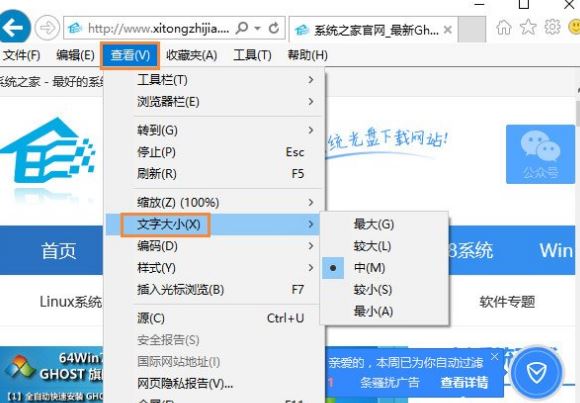
方法4、IE视图调整
点击IE浏览器右下角的状态栏上的“100%”右侧的三角标,可以对整个页面进行页面显示大小调整。
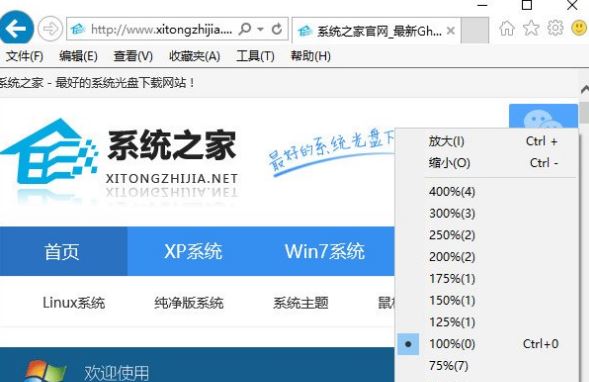
以上就是ie浏览器字体大小设置的全部内容了,觉得自己ie浏览器字体太小不适应的用户,可以按照上面的教程来进行设置。
最新推荐
-
win7系统中自带的游戏删除了怎么办 win7自带游戏没了怎么办

win7系统中自带的游戏删除了怎么办?在win7系统中自带很多经典的系统游戏,但是有的用户想要体验的时候发 […]
-
win11文件夹只读模式怎么解除 文件夹只读模式解除步骤

win11文件夹只读模式怎么解除?在最新的win11系统中,系统会默认使用高安全的保护功能,比如很多用户都 […]
-
Win10电脑屏保广告如何取消 关闭win10锁屏界面广告

Win10电脑屏保广告如何取消?很多用户在使用win10系统中,发现只要自己锁屏,电脑界面会显示一个播放广 […]
-
edge开发者选项在哪里打开 edge浏览器打开开发者模式

edge开发者选项在哪里打开?edge浏览器是windows系统自带的浏览器,对于开发工作人员来说,在测试 […]
-
电脑局域网工作机组怎么设置 win7建立局域网工作组的方法

电脑局域网工作机组怎么设置?在使用电脑过程中,通过设置工作机组,可以很好的串联区域电脑,进行数据传输文件互 […]
-
win10如何查看网卡是否千兆 电脑查看网口速率怎么看

win10如何查看网卡是否千兆?电脑的网口速率,影响着电脑上传下载的速度,但是很多用户都不清楚自己的网卡是 […]
热门文章
win7系统中自带的游戏删除了怎么办 win7自带游戏没了怎么办
2win11文件夹只读模式怎么解除 文件夹只读模式解除步骤
3Win10电脑屏保广告如何取消 关闭win10锁屏界面广告
4edge开发者选项在哪里打开 edge浏览器打开开发者模式
5电脑局域网工作机组怎么设置 win7建立局域网工作组的方法
6win10如何查看网卡是否千兆 电脑查看网口速率怎么看
7win11允许安装外部应用的设置在哪里 win11安装被阻止彻底解决方法
8yuzu模拟器安卓添加游戏 yuzu模拟器手机版教程
9win10玩cf不能全屏怎么办 win10玩cf无法全屏的解决办法
10wallpaper engine怎么开机自启动 wallpaper engine自启动设置
随机推荐
专题工具排名 更多+





 闽公网安备 35052402000378号
闽公网安备 35052402000378号